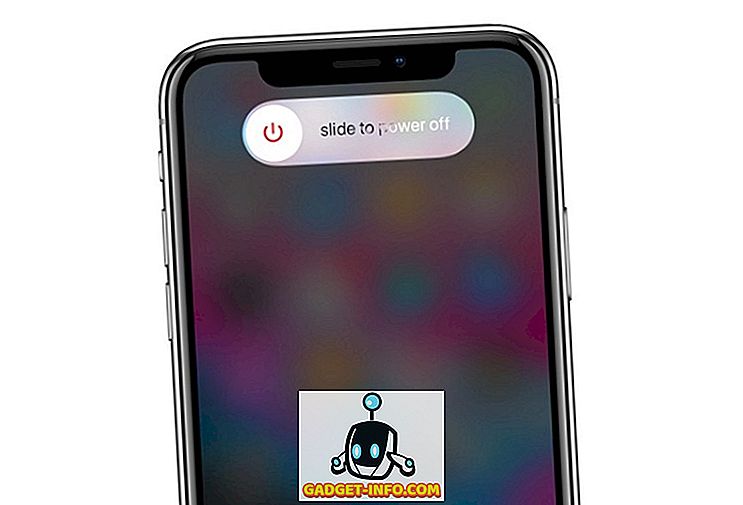Google Assistant byl oficiálně spuštěn v loňském roce s první generací Pixel mobilních telefonů, ale již se stal jedním z nejpopulárnějších hlasových osobních digitálních asistentů na světě vedle Amazon's Alexa, Microsoft Cortana a Apple Siri. Ve skutečnosti, to nedávno dělal jeho cestu ke všem ostatním Android telefony tam, stejně jako iOS. Nicméně, ne každý pomocí této funkce si uvědomuje, že vyhledávací gigant zaznamenává a ukládá naprosto každý malý požadavek na hlasové vyhledávání od všech svých uživatelů. I když můžeme vypnout strašidelný zvyk Google zaznamenávat všechny naše verbální interakce s asistentem a ukládat je pro potomstvo, ovlivní to naši schopnost slovně komunikovat se systémem založeným na AI. K jejímu kreditu nám však společnost Google nabízí možnost zbavit se veškerých stop našich interakcí s asistentem z historie našeho účtu Google. V případě, že jste někdy chtěli smazat historii hlasového vyhledávání v programu Google Assistant, postupujte takto:
Smazat historii vyhledávání Google Voice Assistant
Nejprve se musíte rozhodnout, zda chcete od začátku smazat jen několik kusů konverzací nebo celou historii služby Google Assistant. Oba jsou poměrně jednoduché a bez ohledu na to, zda jste na Android nebo iOS, kroky jsou téměř identické. Začněme tím, že se podíváme na to, co byste měli udělat, pokud chcete odstranit pouze konkrétní konverzaci.
Smazat konkrétní otázku nebo konverzaci
- Chcete-li to provést, musíte nejprve spustit aplikaci Google Assistant . Zatímco právě na Androidu by se mělo objevit kouzelné slovo „OK, Google“, musíte aplikaci spustit ručně na zařízeních se systémem iOS. Jakmile máte aplikaci otevřenou v zařízení, stačí klepnout na malou šipku, která se zobrazí v horní části okna Asistenta, což by mělo umožnit přístup k celé historii hned od prvního použití této funkce.

- Procházejte seznamem a vyhledejte položku, kterou chcete smazat, potom klepněte na tuto položku a podržte ji, dokud nebude zvýrazněna . V této fázi se vám zobrazí několik možností, ale vše, co musíte udělat, je vybrat možnost „Odstranit skupinu“ . To je ono, konkrétní konverzace je vymazána z historie vašeho účtu.

Smazání celé aktivity asistenta Google z nabídky Start
- I když můžete odstranit celou historii služby Google Assistant způsobem popsaným výše, odebrání jedné konverzace najednou bude komplikovaným a pracným procesem, pokud službu používáte nějakou dobu. V takovém případě bude efektivnější způsob, jak to provést, přihlásit se ke svému účtu Google a přejít na stránku asistentské aktivity.
- Jakmile se nacházíte na stránce Google Assistant Activity, klikněte na „Hamburger Menu“ (tři malé tečky) v pravém horním rohu.

- Nyní zvolte „Delete activity by“, jak je vidět na obrázku níže.

- Na další stránce „Odstranit aktivitu podle“ najdete možnosti, jak odstranit historii pro daný den nebo libovolné časové období. Vzhledem k tomu, že chcete odstranit celou historii aplikace Google Assistant, vyberte možnost „All Time“ .

- Klepněte na položku Smazat a potvrďte svou volbu, abyste se zbavili celé historie hlasového vyhledávání služby Google Assistant.

Zabezpečení ochrany osobních údajů Smazáním historie služby Google Assistant
Při provádění výše uvedených kroků se zbavíte celé historie hlasového vyhledávání, Google říká, že to nemusí vždy odrážet ve všech vašich zařízeních okamžitě. Podle vyhledávacího gigantu budete možná muset počkat až jeden den, než se změny projeví ve všech zařízeních, ale z neoficiálních důkazů to ve většině případů nikam nebere tak dlouho. Ať tak či onak, nyní, když víte, jak chránit své soukromí tím, že odstraníte svou historii vyhledávání hlasu Google, udělejte to a nezapomeňte nám sdělit, jak to šlo.